PPT文字路径移动设置教程
时间:2025-09-23 15:55:14 286浏览 收藏
还在为PPT文字呆板的展示效果苦恼吗?本文为你揭秘PowerPoint文字沿路径移动的设置技巧,让你的演示文稿瞬间生动起来!通过PowerPoint的“路径动画”功能,无论是预设的直线、弧形,还是自定义的个性化轨迹,都能轻松实现文字的动态移动。本文详细讲解了如何选中文本框、添加动画效果、调整路径起点终点,以及在“动画窗格”中设置开始方式和持续时间等关键步骤。更进阶地,我们还将探讨如何结合多个路径,打造复杂的动画序列,以及如何利用“跟随路径旋转”功能,增强文字的动态表现力,让文字在移动过程中自动调整角度,贴合曲线走向。掌握这些技巧,让你的PPT演示更具吸引力,信息传达更高效!
答案:通过PowerPoint的路径动画功能可实现文字沿轨迹移动。首先选中文本框,点击“动画”选项卡中的“添加动画”,选择预设路径或使用“自定义路径”自由绘制轨迹;随后调整路径起点、终点及形状,并在“动画窗格”中设置开始方式、持续时间等参数;对于复杂动画,可为同一文本框添加多个路径并设置先后顺序,结合“平滑开始”和“平滑结束”提升流畅度;此外,勾选“旋转文本以匹配路径”可使文字随路径方向自动调整角度,增强动态效果。
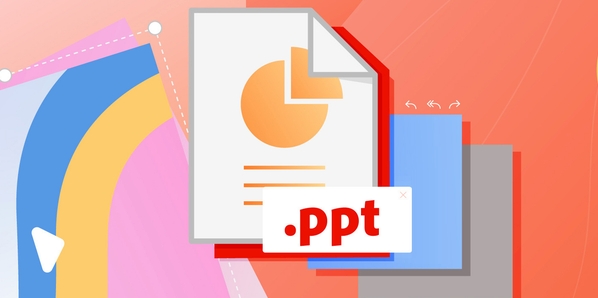
如果您希望在演示文稿中实现文字沿着特定轨迹移动的视觉效果,可以通过 PowerPoint 的自定义动画功能来完成。这种动态展示方式能有效吸引观众注意力,增强信息传达效果。
本文运行环境:Surface Laptop 5,Windows 11
一、使用“路径动画”功能实现文字移动
PowerPoint 提供了预设的运动路径动画,可让文字对象沿直线、曲线或自定义轨迹移动。通过选择合适的路径类型,可以快速实现基础的文字轨迹动画。
1、选中需要添加动画的文字框,在顶部菜单栏点击“动画”选项卡。
2、在“动画”组中点击“添加动画”,向下展开后进入“动作路径”分类。
3、选择一个预设路径如“直线”、“弧形”或“任意多边形”,点击应用。
4、调整路径的起点与终点位置,确保其符合演示需求,拖动路径上的控制点可修改轨迹形状。
5、在“动画窗格”中可进一步设置开始方式、持续时间及延迟等参数。
二、绘制自定义运动路径
当预设路径无法满足设计需求时,可手动绘制个性化轨迹,使文字沿用户指定路线移动,适用于创意性较强的演示场景。
1、选中文本框后,进入“动画”面板,点击“添加动画”并选择“自定义路径”。
2、鼠标指针变为十字形,按住左键开始绘制路径,支持自由绘制曲线或折线。
3、绘制完成后双击结束,或点击一次完成单段路径。
4、调整路径起始点和结束点的位置,确保文字从正确位置出发并到达目标区域。
5、可通过“编辑顶点”功能对路径细节进行微调,提升动画流畅度。
三、结合多个路径实现复杂动画序列
对于需要分阶段移动的文字动画,可通过组合多个路径实现连续运动效果,例如先水平移动再旋转上升。
1、为同一文本框连续添加多个路径动画,如先添加“向右”路径,再添加“向上”路径。
2、在“动画窗格”中检查各动画顺序,确保第二个动画设置为“上一动画之后”开始。
3、调整每段路径的持续时间和方向,使整体运动自然连贯。
4、可启用“平滑开始”与“平滑结束”选项,减少机械感,增强视觉舒适度。
四、利用“跟随路径旋转”增强动态表现
启用文字方向随路径变化的功能,可使文字在移动过程中自动调整角度,贴合曲线走向,提高专业感。
1、添加路径动画后,打开“效果选项”菜单。
2、勾选“旋转文本以匹配路径”或类似选项(具体名称依版本略有不同)。
3、播放预览,观察文字是否随路径弯曲而改变朝向,此功能尤其适用于环形或大幅曲线路径。
4、若不希望旋转,则取消该选项,保持文字始终水平显示。
本篇关于《PPT文字路径移动设置教程》的介绍就到此结束啦,但是学无止境,想要了解学习更多关于文章的相关知识,请关注golang学习网公众号!
-
501 收藏
-
501 收藏
-
501 收藏
-
501 收藏
-
501 收藏
-
290 收藏
-
123 收藏
-
275 收藏
-
421 收藏
-
288 收藏
-
471 收藏
-
315 收藏
-
341 收藏
-
118 收藏
-
434 收藏
-
215 收藏
-
124 收藏
-

- 前端进阶之JavaScript设计模式
- 设计模式是开发人员在软件开发过程中面临一般问题时的解决方案,代表了最佳的实践。本课程的主打内容包括JS常见设计模式以及具体应用场景,打造一站式知识长龙服务,适合有JS基础的同学学习。
- 立即学习 543次学习
-

- GO语言核心编程课程
- 本课程采用真实案例,全面具体可落地,从理论到实践,一步一步将GO核心编程技术、编程思想、底层实现融会贯通,使学习者贴近时代脉搏,做IT互联网时代的弄潮儿。
- 立即学习 516次学习
-

- 简单聊聊mysql8与网络通信
- 如有问题加微信:Le-studyg;在课程中,我们将首先介绍MySQL8的新特性,包括性能优化、安全增强、新数据类型等,帮助学生快速熟悉MySQL8的最新功能。接着,我们将深入解析MySQL的网络通信机制,包括协议、连接管理、数据传输等,让
- 立即学习 500次学习
-

- JavaScript正则表达式基础与实战
- 在任何一门编程语言中,正则表达式,都是一项重要的知识,它提供了高效的字符串匹配与捕获机制,可以极大的简化程序设计。
- 立即学习 487次学习
-

- 从零制作响应式网站—Grid布局
- 本系列教程将展示从零制作一个假想的网络科技公司官网,分为导航,轮播,关于我们,成功案例,服务流程,团队介绍,数据部分,公司动态,底部信息等内容区块。网站整体采用CSSGrid布局,支持响应式,有流畅过渡和展现动画。
- 立即学习 485次学习
